Как отключить уведомления на вашем iPhone
Ваш iPhone может отвлекать вас, особенно если вы разрешаете уведомлениям мигать и гудеть на экране. К счастью, Apple предоставляет множество способов отключить уведомления на вашем iPhone – некоторые из них вам даже не нужно копаться в настройках, чтобы использовать. Уведомления могут пригодиться, но некоторые предупреждения более полезны, чем другие. И некоторые приложения выходят за рамки, когда дело доходит до предупреждения вас о входящих сообщениях, новых функциях и других данных, некоторые из которых более тривиальны, чем другие. Вот как получить контроль над уведомлениями на iOS, прежде чем они возьмут под контроль вас.
Как отключить уведомления в Центре уведомлений iPhone
Поскольку iOS 12 дебютировала в 2018 году, самый простой способ отключить push-уведомления с акцентом на «настойчивость» – это перейти в Центр уведомлений на вашем iPhone. На заблокированном экране просто проведите пальцем вверх, чтобы перейти в Центр уведомлений. (На iPhone с включенной разблокировкой Face ID вам, возможно, придется нажать и удерживать экран, прежде чем провести пальцем вверх.) Если ваш телефон разблокирован, проведите пальцем вниз от верхнего центра экрана.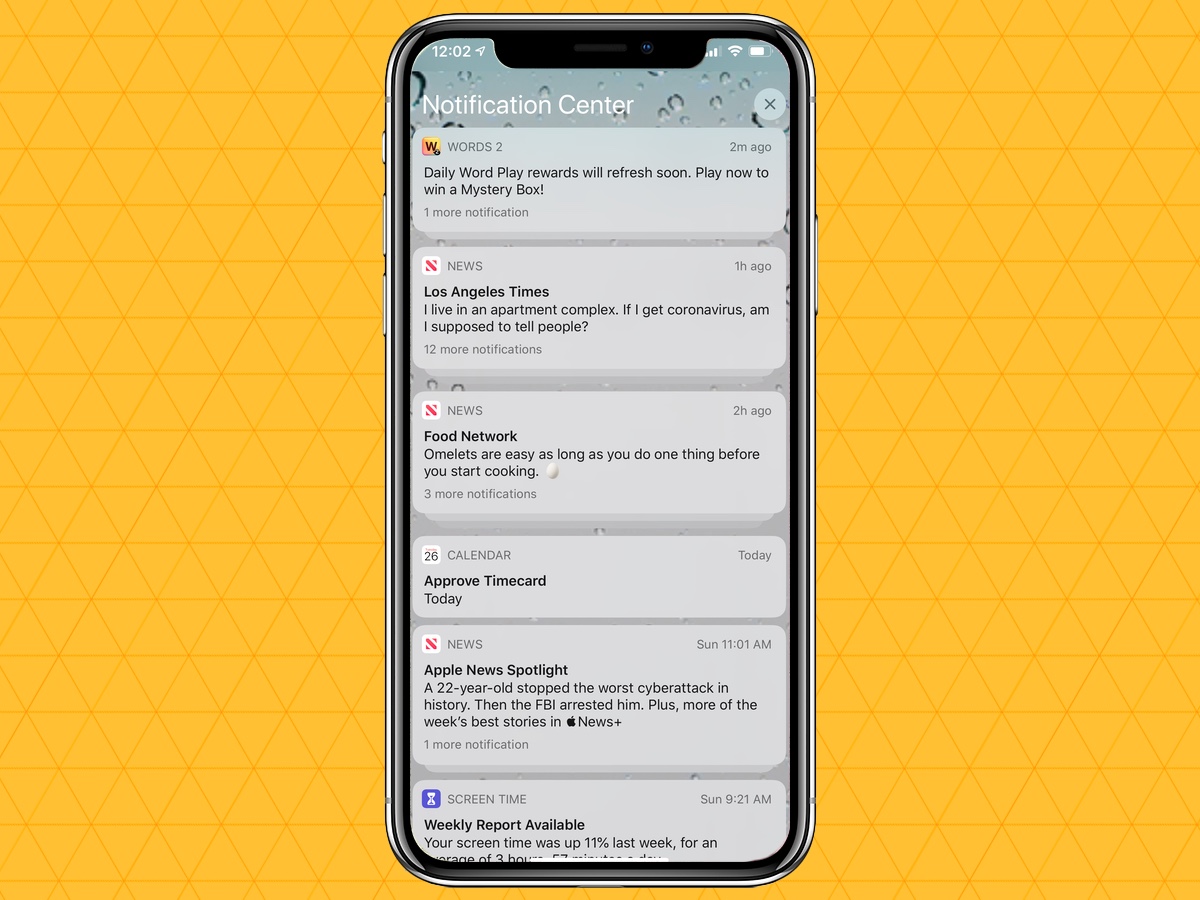 (Изображение предоставлено: Руководство Тома) Центр уведомлений представляет список всех уведомлений, которые вы получили за последнее время, с уведомлениями, сгруппированными по приложениям и сложенными друг над другом. При нажатии на этот стек все уведомления, которые вы получили из этого приложения, будут разворачиваться, и вы сможете обрабатывать их индивидуально.
(Изображение предоставлено: Руководство Тома) Центр уведомлений представляет список всех уведомлений, которые вы получили за последнее время, с уведомлениями, сгруппированными по приложениям и сложенными друг над другом. При нажатии на этот стек все уведомления, которые вы получили из этого приложения, будут разворачиваться, и вы сможете обрабатывать их индивидуально.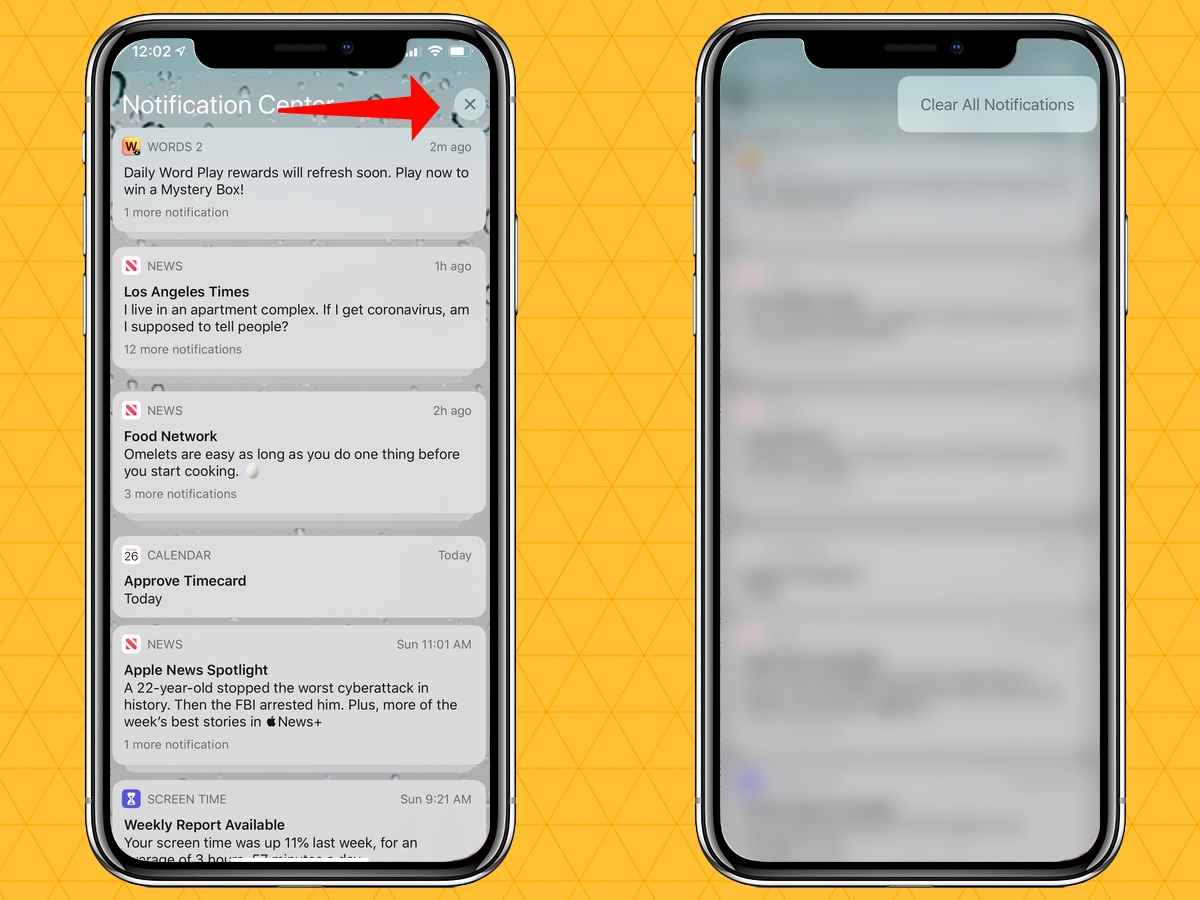 (Изображение предоставлено: Руководство Тома) Чтобы сразу избавиться от всех этих уведомлений, нажмите кнопку X рядом с заголовком Центра уведомлений. Это очистит уведомления, но не обязательно отключит их.
(Изображение предоставлено: Руководство Тома) Чтобы сразу избавиться от всех этих уведомлений, нажмите кнопку X рядом с заголовком Центра уведомлений. Это очистит уведомления, но не обязательно отключит их.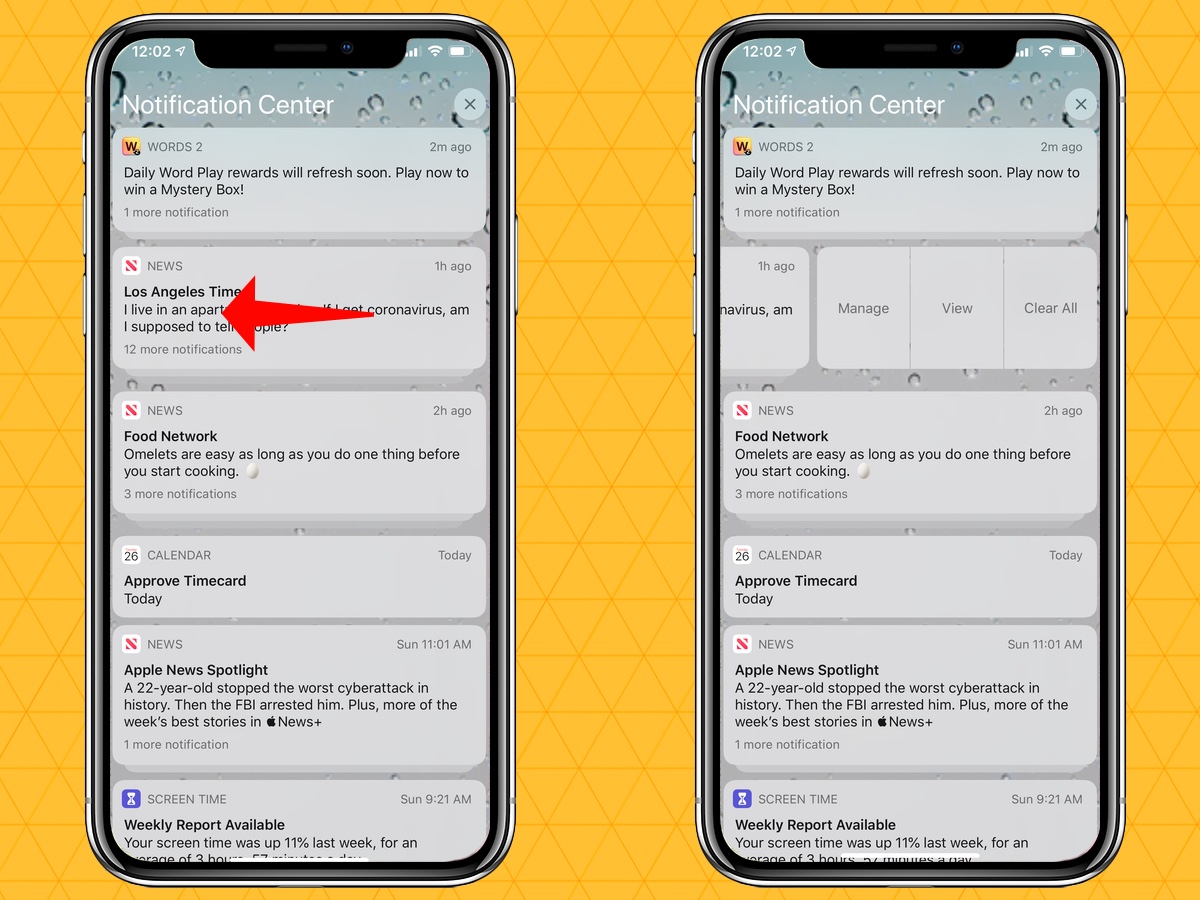 (Изображение предоставлено: Руководство Тома) Вместо этого, чтобы отключить уведомления на вашем iPhone из Центра уведомлений, проведите пальцем влево по уведомлению из приложения, которое вы хотите отключить. Вы увидите три варианта: «Управление», «Просмотр» и «Очистить все». Нажмите «Управление», чтобы установить определенный контроль над частотой уведомлений приложения.
(Изображение предоставлено: Руководство Тома) Вместо этого, чтобы отключить уведомления на вашем iPhone из Центра уведомлений, проведите пальцем влево по уведомлению из приложения, которое вы хотите отключить. Вы увидите три варианта: «Управление», «Просмотр» и «Очистить все». Нажмите «Управление», чтобы установить определенный контроль над частотой уведомлений приложения. 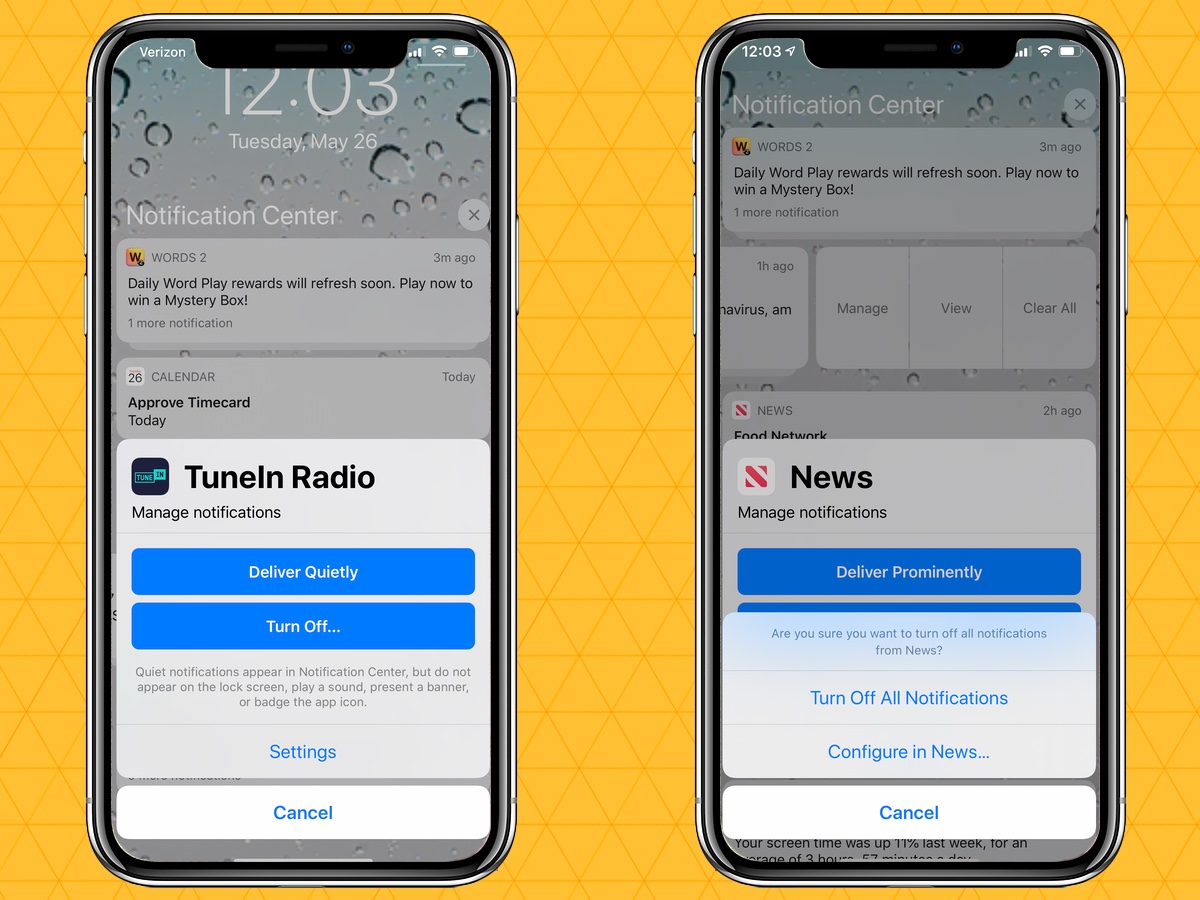 (Изображение предоставлено: Руководство Тома). Вы можете выбрать тихую доставку уведомлений, то есть они не будут появляться на экране блокировки, и не будет звука или баннера, предупреждающего вас о прибытии уведомления. У вас также есть возможность полностью отключить уведомления этого приложения.
(Изображение предоставлено: Руководство Тома). Вы можете выбрать тихую доставку уведомлений, то есть они не будут появляться на экране блокировки, и не будет звука или баннера, предупреждающего вас о прибытии уведомления. У вас также есть возможность полностью отключить уведомления этого приложения.
Как отключить уведомления на вашем iPhone с помощью настроек
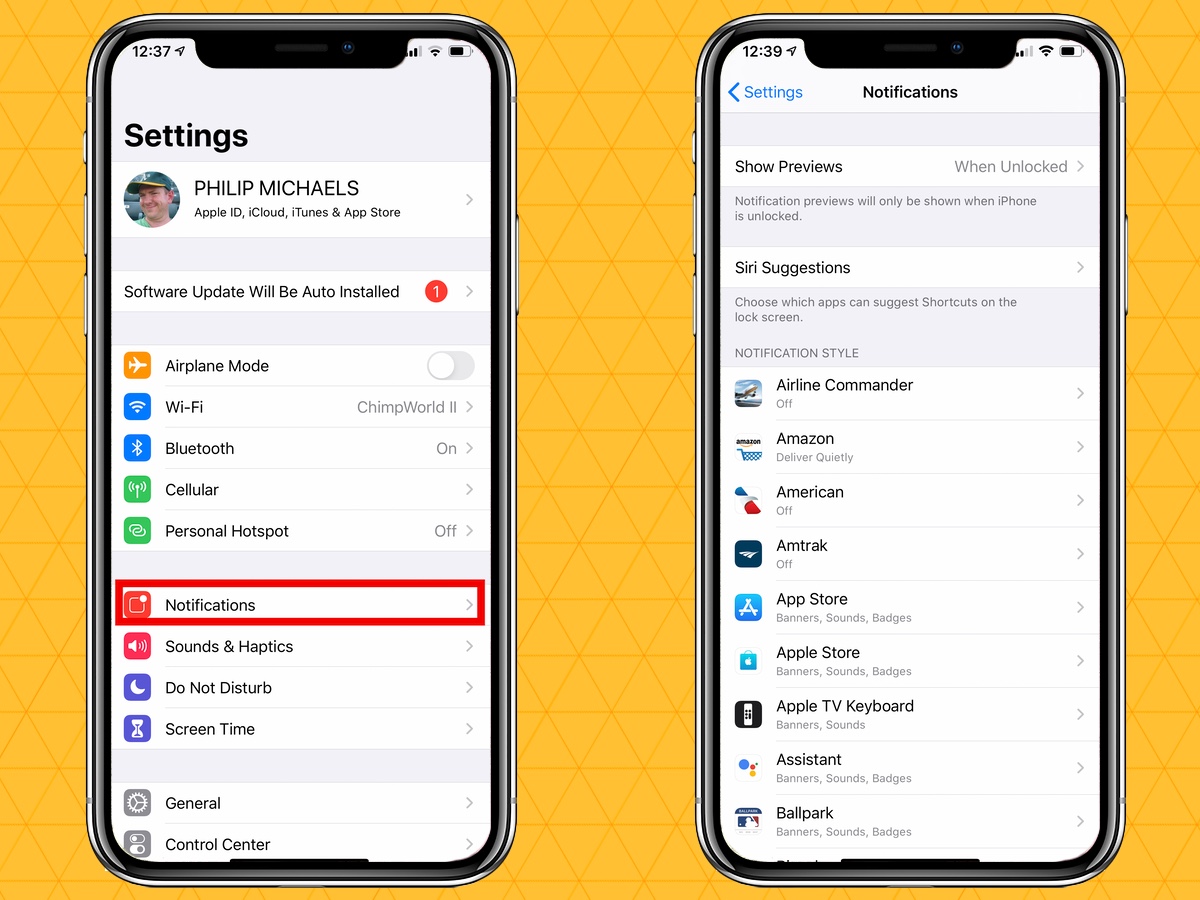 (Изображение предоставлено: Руководство Тома). Если вы хотите увидеть, какие уведомления разрешено доставлять каждому приложению на вашем телефоне, перейдите в приложение «Настройки». Оттуда нажмите «Уведомления» – он находится во втором наборе опций под настройками для управления подключением вашего iPhone – где вы увидите список всех приложений, установленных на вашем телефоне.
(Изображение предоставлено: Руководство Тома). Если вы хотите увидеть, какие уведомления разрешено доставлять каждому приложению на вашем телефоне, перейдите в приложение «Настройки». Оттуда нажмите «Уведомления» – он находится во втором наборе опций под настройками для управления подключением вашего iPhone – где вы увидите список всех приложений, установленных на вашем телефоне.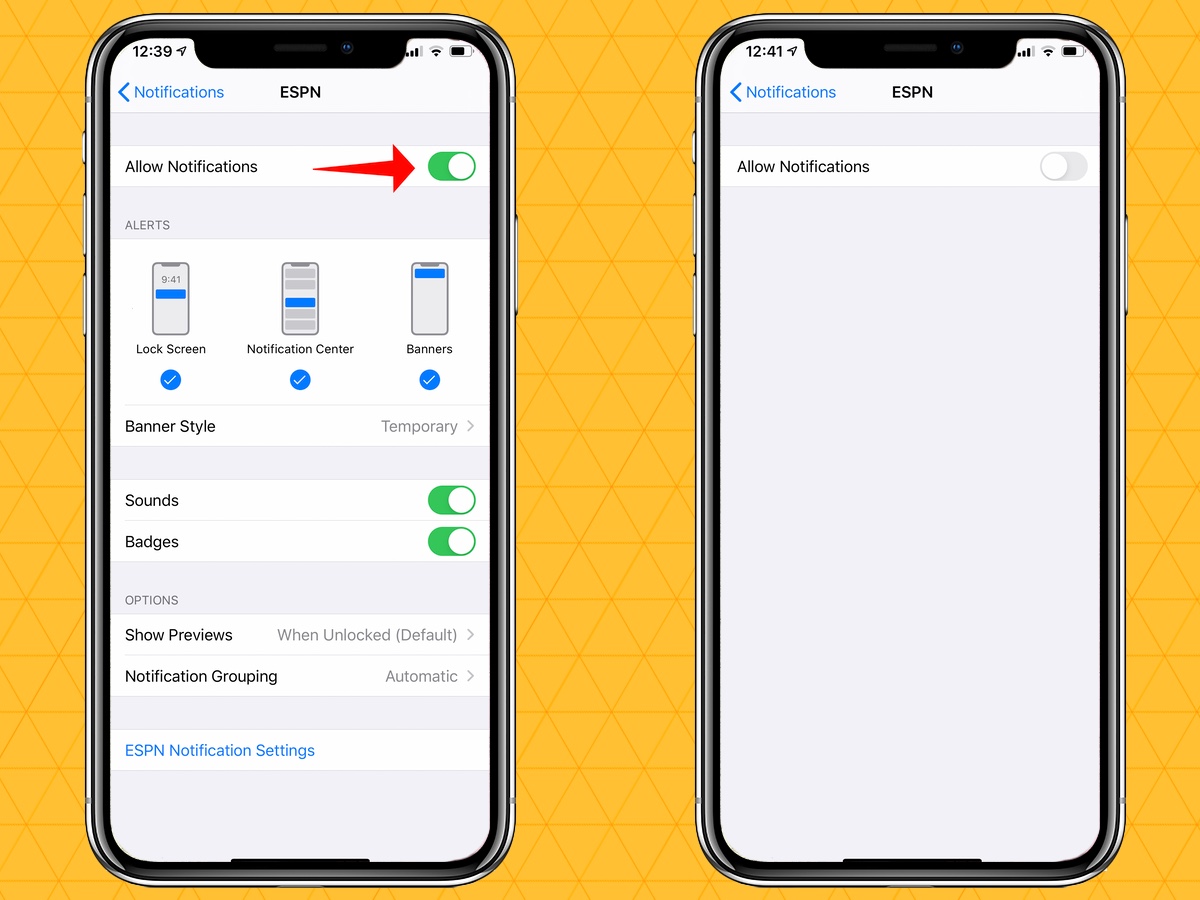 (Изображение предоставлено: Руководство Тома) При нажатии на имя приложения вы попадаете на экран, где затем можете контролировать, какие уведомления вы видите, и стиль, в котором они отображаются. Есть переключатели для отключения звуков и значков, а также вы можете управлять тем, как (или если) уведомления будут отображаться на экране блокировки, в Центре уведомлений и на обычном экране. Хотите полностью отключить уведомления для этого приложения? Просто сдвиньте кнопку «Разрешить уведомления», чтобы отключить их.
(Изображение предоставлено: Руководство Тома) При нажатии на имя приложения вы попадаете на экран, где затем можете контролировать, какие уведомления вы видите, и стиль, в котором они отображаются. Есть переключатели для отключения звуков и значков, а также вы можете управлять тем, как (или если) уведомления будут отображаться на экране блокировки, в Центре уведомлений и на обычном экране. Хотите полностью отключить уведомления для этого приложения? Просто сдвиньте кнопку «Разрешить уведомления», чтобы отключить их.
Как отключить уведомления на вашем iPhone с помощью режима “Не беспокоить”
Режим «Не беспокоить» – это способ, чтобы уведомления и телефонные звонки не доходили до тех пор, пока вы хотите сконцентрироваться или поспать, а ваш iPhone не требует вашего внимания. 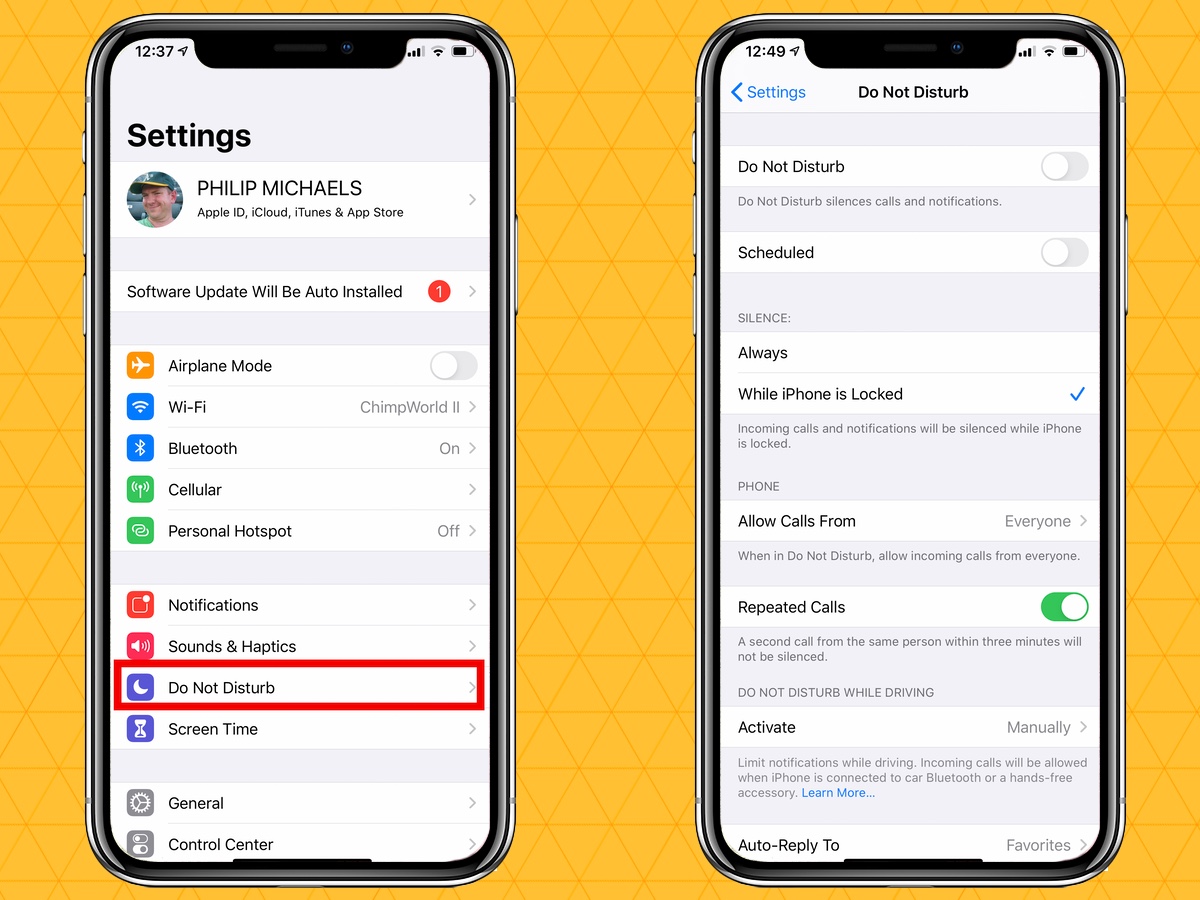 (Изображение предоставлено: Руководство Тома) Вы получаете доступ к режиму «Не беспокоить» через настройки. Фактически, это всего лишь несколько мест под уведомлениями на том же экране. Нажмите «Не беспокоить», и на следующем экране вы увидите ползунок для включения этой функции. Когда этот параметр включен, уведомления и телефонные звонки будут отключены.
(Изображение предоставлено: Руководство Тома) Вы получаете доступ к режиму «Не беспокоить» через настройки. Фактически, это всего лишь несколько мест под уведомлениями на том же экране. Нажмите «Не беспокоить», и на следующем экране вы увидите ползунок для включения этой функции. Когда этот параметр включен, уведомления и телефонные звонки будут отключены.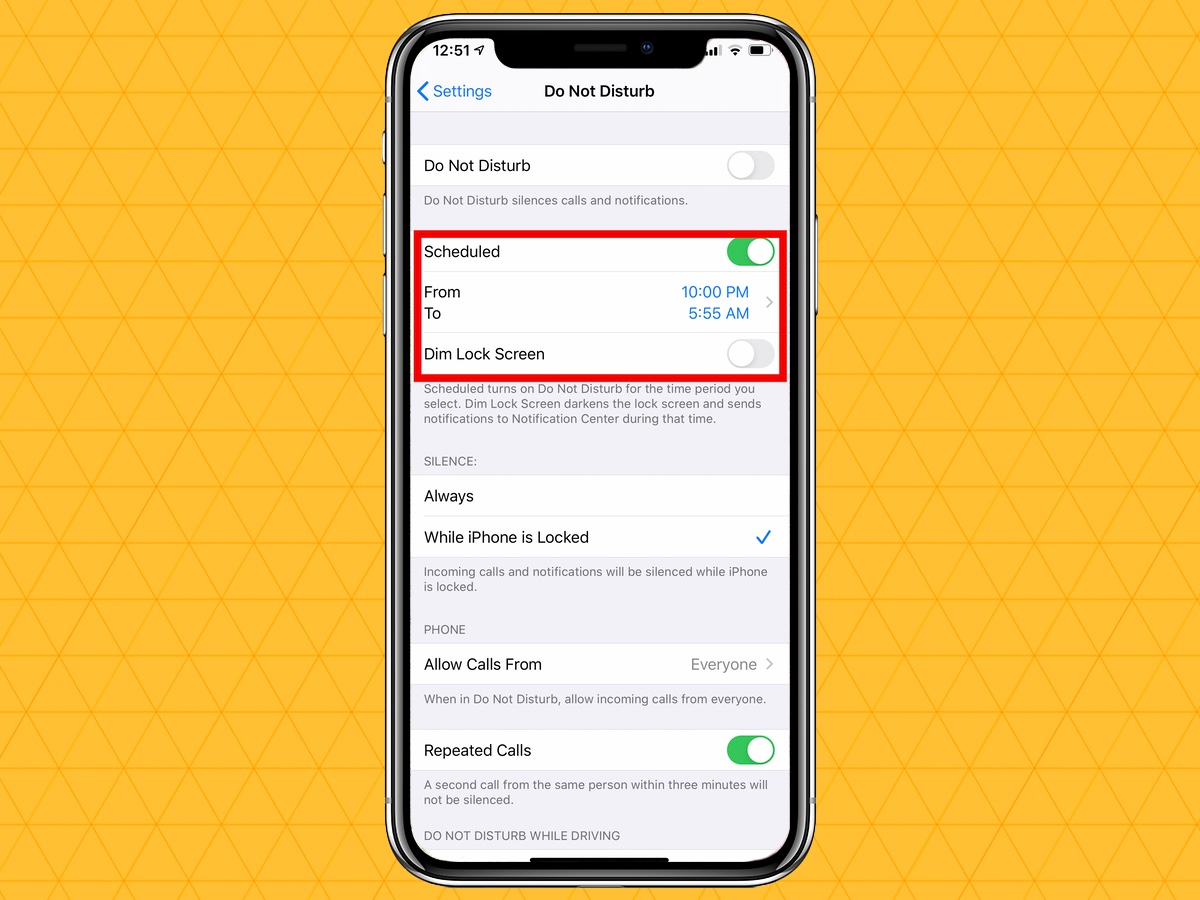 (Изображение предоставлено: Руководство Тома) Если в определенное время вы хотите отключить уведомления, например, ночью, вы можете запланировать режим «Не беспокоить», нажав кнопку «Запланировано». Вам будет предложено установить время, когда режим «Не беспокоить» включен и когда он выключен.
(Изображение предоставлено: Руководство Тома) Если в определенное время вы хотите отключить уведомления, например, ночью, вы можете запланировать режим «Не беспокоить», нажав кнопку «Запланировано». Вам будет предложено установить время, когда режим «Не беспокоить» включен и когда он выключен.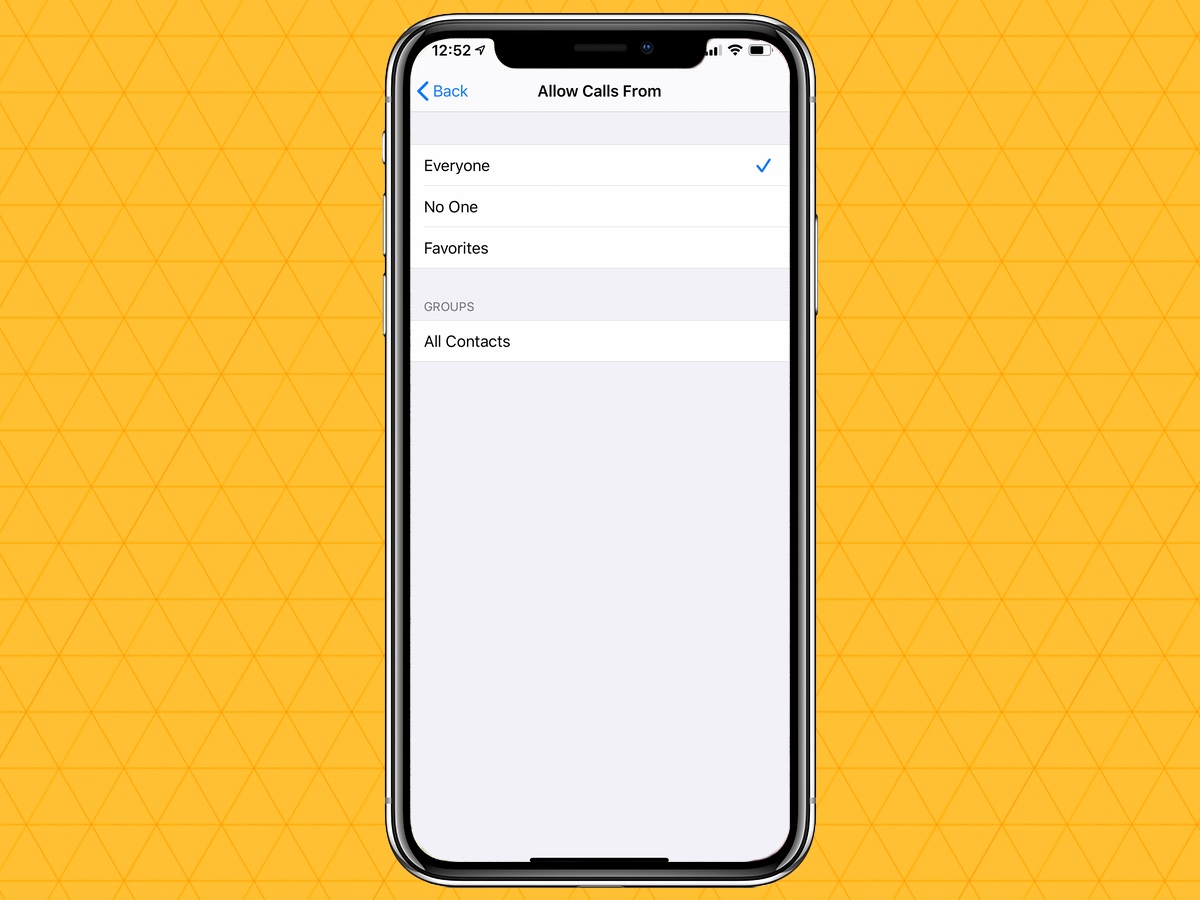 (Изображение предоставлено: Руководство Тома) Вы можете более точно настроить, кто сможет дозвониться, когда включен режим «Не беспокоить», нажав «Разрешить звонки от». По умолчанию все проходят, но вы можете ограничить это избранным, выбрать группы из своих контактов или полностью заблокировать всех. Включение кнопки «Повторные вызовы» позволит звонкам от одного и того же человека перезвонить в течение 3 минут после первой попытки дозвониться до вас. Это способ iOS отменить режим «Не беспокоить» в случае возникновения чрезвычайной ситуации.
(Изображение предоставлено: Руководство Тома) Вы можете более точно настроить, кто сможет дозвониться, когда включен режим «Не беспокоить», нажав «Разрешить звонки от». По умолчанию все проходят, но вы можете ограничить это избранным, выбрать группы из своих контактов или полностью заблокировать всех. Включение кнопки «Повторные вызовы» позволит звонкам от одного и того же человека перезвонить в течение 3 минут после первой попытки дозвониться до вас. Это способ iOS отменить режим «Не беспокоить» в случае возникновения чрезвычайной ситуации.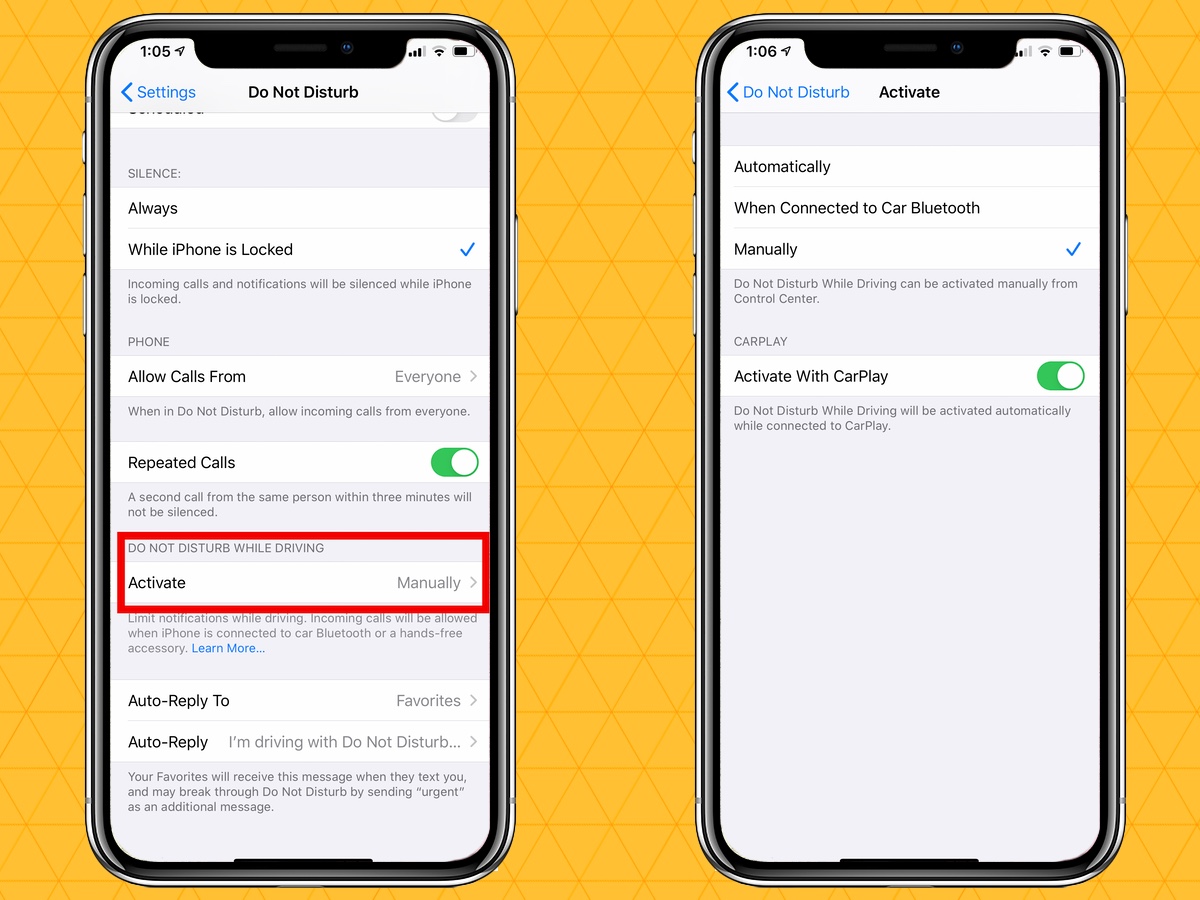 (Изображение предоставлено: Руководство Тома) В вашем iPhone также есть функция «Не беспокоить во время вождения», которая отключает уведомления и звонки, когда вы находитесь в движущемся автомобиле или подключены к Bluetooth вашего автомобиля. Вы можете активировать это вручную из приложения «Настройки» или с экрана Центра управления. Вы также можете использовать настройки, чтобы эта функция включалась автоматически, эффективно отключая уведомления на вашем iPhone, когда вы за рулем.
(Изображение предоставлено: Руководство Тома) В вашем iPhone также есть функция «Не беспокоить во время вождения», которая отключает уведомления и звонки, когда вы находитесь в движущемся автомобиле или подключены к Bluetooth вашего автомобиля. Вы можете активировать это вручную из приложения «Настройки» или с экрана Центра управления. Вы также можете использовать настройки, чтобы эта функция включалась автоматически, эффективно отключая уведомления на вашем iPhone, когда вы за рулем.






